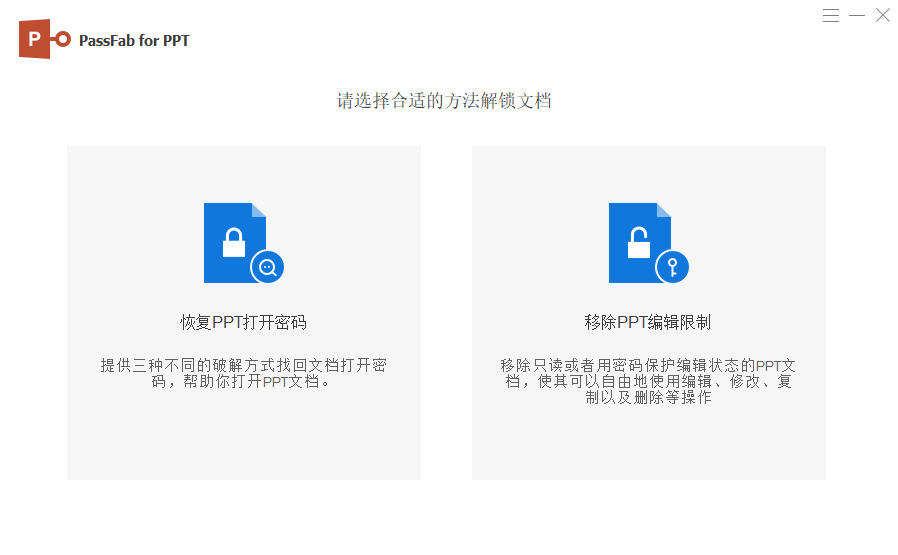PPT 如何禁止修改文件内容?一文详解
目录
在工作和学习中,我们常常需要分享 PPT 文件 —— 可能是给同事的汇报模板、给学生的课件,或是对外展示的正式方案。但担心他人误删内容、篡改数据,甚至随意调整排版?其实通过 PPT 软件自带的功能,就能轻松实现 “禁止修改”,下面随小编一起来看看吧!
如果需要严格限制他人修改,甚至控制 “谁能打开文件”,可以给 PPT 设置 “密码保护”—— 分为 “打开密码”(限制打开)和 “修改密码”(允许打开但禁止修改),支持 WPS 演示。

一、使用WPS 演示设置密码保护
1、打开 PPT 文件,点击左上角 “文件”,选择 “文件加密”;
2、在弹出的加密窗口中,可选择两种加密方式:
仅限制修改:勾选 “修改权限密码”,输入密码(建议包含字母 + 数字,提高安全性),再次确认密码;
同时限制打开和修改:同时勾选 “打开权限密码” 和 “修改权限密码”,分别设置不同密码(避免用相同密码,提高安全性);
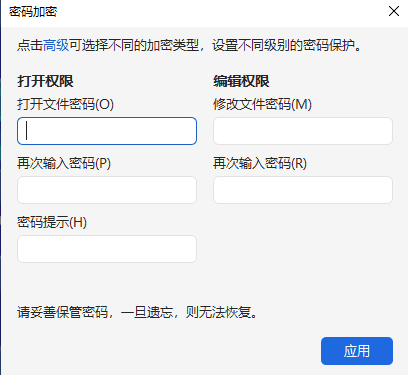
3、点击 “确定”,保存文件后,下次打开时,输入 “打开密码” 才能进入文件;若仅知道 “打开密码”,打开后文件处于 “只读模式”,无法修改;只有输入 “修改密码”,才能正常编辑。不过需要注意的是不管是那个设置的是那个密码,都需要妥善保管,一旦遗忘,则无法通过WPS演示找回,不过这时我们可以使用工具帮助我们,比如PassFab for PPT工具,支持打开密码找回和移除ppt编辑限制密码。